Recovery Flasherを使ったHT-03Aのバックアップ
HT-03Aのroot化をする場合に必要になってくるRecovery Flasherですが、root化以外にもHT-03Aのバックアップを取ってリカバリーイメージを作成したり、カスタムROMをインストールしたりする場合に重宝されるのがこのツールです。
始めのうちは、HT-03Aのカメラシャッター音を消すためのroot化に必要なものなんだろうなぁと思っていましたが、実はroot化機能は副産物的なものであって、本当に目的はHT-03Aシステムのバックアップやリカバリ、ファクトリーリセット、カスタムROMの適用などよりすばらしい機能を提供してくれるツールだということがわかりました。
Recovery Flasher自体、リカバリイメージの書き換えツールなので、カスタムROMの適用などもある意味副産物なんでしょうね。まあそれは良いとして。
ここでは、カスタムROMを適用したり、OSのバックアップを行う目的でRecovery Flasherのインストール手順をご説明します。
Recovery Flasherのインストール
1.Zen ThoughtのWEBサイトから、最新のRecovery Flasherをダウンロードして、HT-03AのマイクロSDにコピーしてください。
現時点(10月15日)でのRecovery Flasherの最新版は、flashrec-1.1.2-20090909.apk です。
2.個別の.apkファイルをインストールするには、アプリケーション設定で「提供元不明のアプリ」にチェックを要れ、Androidマーケットで提供されているアプリ以外のアプリのインストールを許可する必要があります。
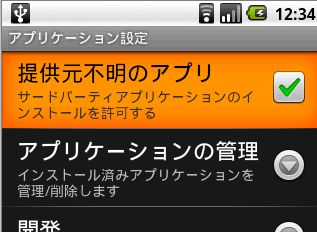
3.マイクロSDに保存したRecovery Flasherアプリを実行します。実行と言っても、単にファイルマネージャなどを使って手動新ストールすれば良いだけです。
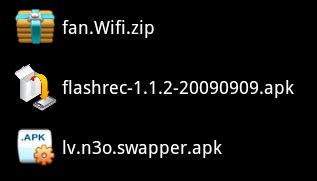
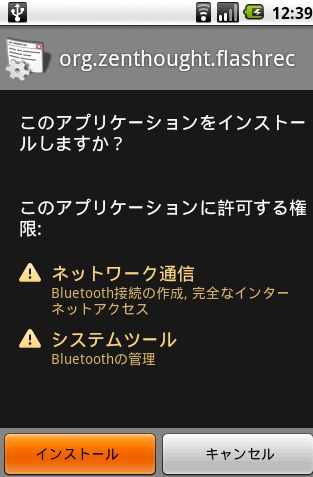
Recovery Flasherのインストール後、プログラム画面には次の図のようなアイコンが現れます。
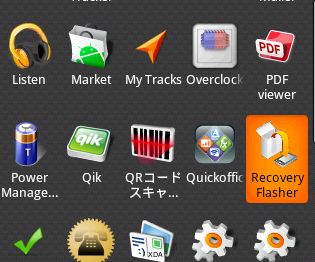

Recovery Flasherの詳しい使い方については、コムギドットネット「FLASHRECOVERYを使ったバックアップ/リカバリのメモ」をご覧ください。
Recovery Flasher使用の全体的なイメージは、
- リカバリイメージのバックアップを取る。
- http://zenthought.org からリカバリイメージをダウンロードする。
- ダウンロードしたリカバリイメージを適用して、HT-03Aのシステムバックアップ/リストア、カスタムROMの適用をできるようにする。
です。
HT-03Aの電源をOFFにした後、「ホーム」ボタンを「電源」ボタンを同時に押して起動させると、リカバリイメージからHT-03Aが起動し図のような画面が表示されます。
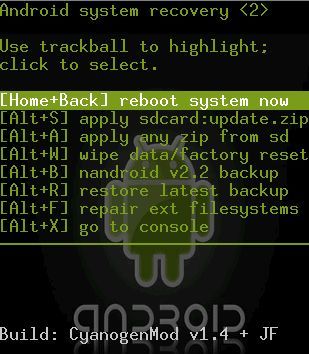
Recovery Flasherを使ったHT-03Aのバックアップ
では、早速HT-03Aで動作しているシステムをそのままマイクロSDにイメージファイルとしてバックアップを取りましょう。
1.HT-03Aの電源をOFFにして、「ホーム」ボタンと「電源」ボタンを同時に押してHT-03Aをリカバリモードで起動してください。
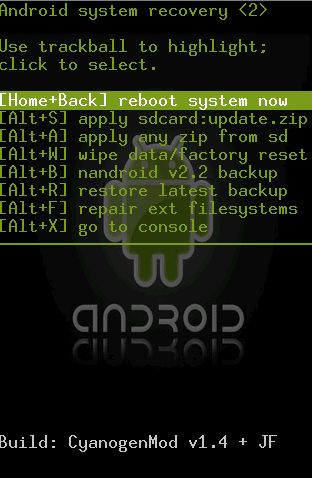
2.「[Alt + B] nandroid v2.2 backup」にカーソルを合わせトラックボールを押します。
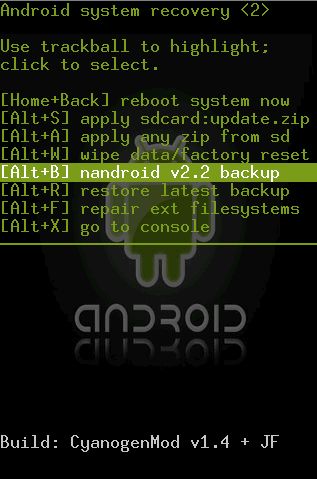
自動的にバックアップが開始されます。
3.バックアップはマイクロSDの「/sdcard/nandroid」というディレクトリに作成されます。バックアップは1,2分で完了し、元の画面に戻ります。
HT-03Aのバックアップはこれで完了です。
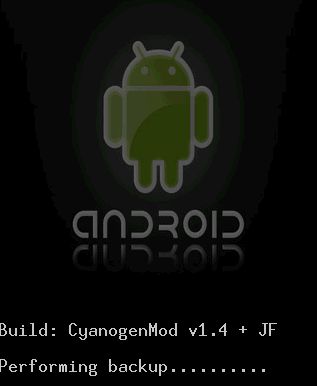
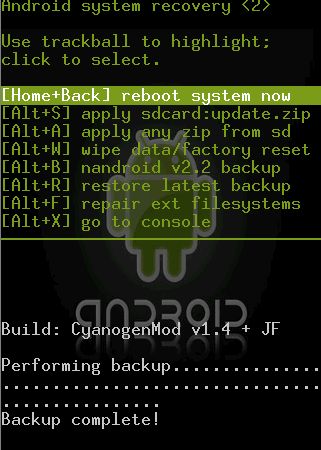
4.「[Home + Back] reboot system now」を押し、HT-03Aを再起動します。
再起動後、バックアップしたイメージファイルは、「/sdcard/nandroid」以下にバックアップされています。ディレクトリに付けられたタイムスタンプで、どのバックアップなのか見分けることができます。
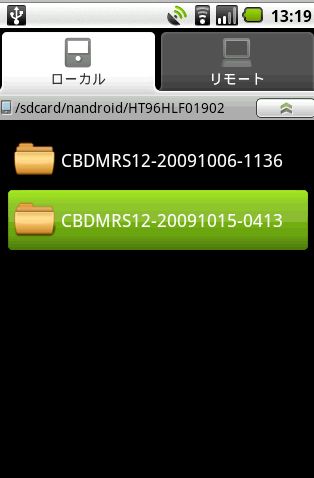
関連記事
週間ランキング
None Found